[無用筆記] 單硬碟安裝 VMWare ESXi + Ubuntu 雙系統
簡略的紀錄安裝的步驟:
- 用 UEFI 模式安裝 ESXi 6.7
- 從ESXi的控制面板刪除安裝時建立的 datastore
- 用 Ubuntu Live 環境中的 gparted 先取消 esp 分割區的 flag,建立一個新的 fat32 分割區(至少10MB,做為新的 EFI系統分割區;VMWare原先給不到4MB,無法裝下grub)並關閉 gparted
- 複製原本 esp 分割區的內容到新建的分割區,然後再用 gparted 將新的分割區設定成 esp 分割區。(原本的esp分割區筆者沒有刪除,作為備份;刪掉應不影響。)
- 安裝/還原 Ubuntu,並預留 datastore 要用的空間
- 用 Gparted 建立未格式化的空分割區給 datastore 使用,並記下建立完成後的分割區編號
- 用 gdisk 將未格式化的空分割區 type guid 改成 fb00
也就是 VMWare VMFS type - 開機進 ESXi (透過 UEFI boot menu而非GRUB,此時還不能偵測)
- 開啟 ESXi ssh連線
- ssh 連到 ESXi
- ls /vmfs/devices/disks 可以找到(可能為)vml.開頭的硬碟硬碟名稱
- vmkfstools -C vmfs6 -S datastore名稱 /vmfs/devices/disks/vml.硬碟名稱:分割區編號
- 從 ESXi 的網頁控制面板可以看到 datastore 已經生出來了
- 開機進 ubuntu
- sudo lsblk | grep efi 找到掛載 /boot/efi 的裝置代號
- sudo blkid | grep 裝置代號 找到 EFI系統分割區的 uuid (長的會像 XXXX-XXXX)
- 編輯 /etc/grub.d/40_custom,加入
menuentry 'VMWare ESXi' {
insmod part_gpt
insmod fat
insmod chain
search --no-floppy --fs-uuid --set=root EFI系統分割區的 uuid
chainloader /EFI/VMware/safebt64.efi
} - sudo update-grub
- 進UEFI設定把ubuntu設成第1啟動順序
- 完成,視自身需求再修改 grub 是否隱藏開機選單和秒數順序等,預設可能不顯示選單,需要按 ESC
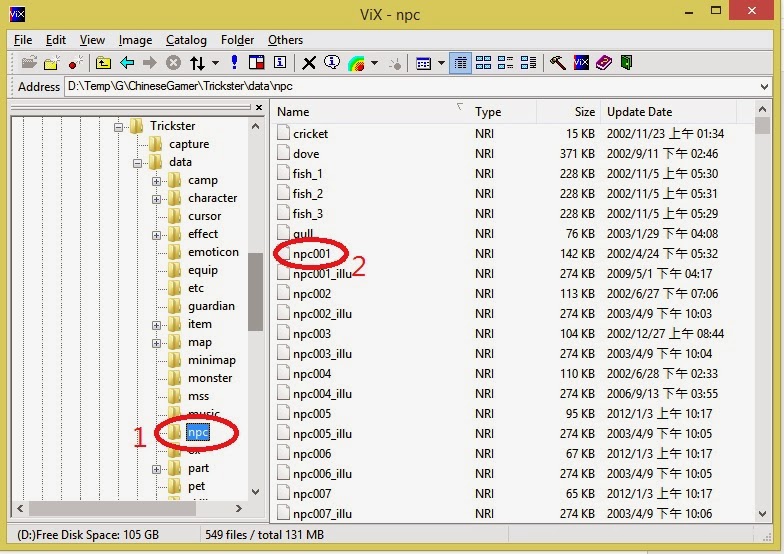
留言
張貼留言